Har din iPhone blivit låst efter att du glömt lösenkoden eller angett fel kod för många gånger? Du är långt ifrån ensam – det här händer dagligen för tusentals användare och leder ofta till att enheten blir inaktiverad.
Lyckligtvis finns det flera sätt att låsa upp iPhone utan lösenord. I den här guiden visar vi dig 4 effektiva metoder – oavsett om du använder en dator eller inte. Fortsätt läsa för att hitta den lösning som passar dig bäst.

I artikeln:
Kan du låsa upp en iPhone utan kod?
Har du glömt lösenkod iphone? Oroa dig inte – det finns flera pålitliga sätt att låsa upp din enhet, både med och utan dator. I den här guiden går vi igenom de mest effektiva metoderna som fungerar för alla iPhone-modeller. Nedan ser du en jämförelse av varje metod för att hjälpa dig välja rätt.
| Lösning | Svårighet | Nödvändig tid | Tillstånd |
|---|---|---|---|
| Använd iPhone Unlock Tool - iMyFone LockWiper | Lätt | 5-10 minuter | - Behöver en dator |
| Genom iTunes | Lätt | 20-25 minuter | - Behöver en dator - Säkerhetskopierad iPhone med iTunes - Med iTunes-kontolösenord - "Sök" är inaktiverat |
| Gå in i återställningsläge | Komplicerad | 30-40 minuter | - Behöver en dator - Kräver Apple-ID och lösenord - Den senaste iTunes-versionen |
| Med iCloud | Medium | 25-30 minuter | - "Hitta mitt" är aktiverat - Kräver Apple-ID och lösenord |
Hur låser man upp en iPhone utan kod?
1Lås upp iPhone utan lösenord med iMyFone LockWiper
Hur låser man upp iPhone utan lösenord? Du måste ha sett många metoder på Internet, men den säkraste och mest effektiva är att använda iMyFone LockWiper iPhone upplåsningsverktyg.

Lockwiper funktionslista
- Lås upp iPhone utan lösenord: Stöder 4/6-siffrig kod, Face ID, Touch ID – även för låsta, inaktiverade eller trasiga enheter.
- Ta bort Apple ID/iCloud: Lås upp iPhone utan Apple ID-lösenord och byt till nytt konto utan att bli spårad eller blockerad.
- Hög lyckandefrekvens: Lås upp olika typer av iOS-lås snabbt och säkert.
- Bred kompatibilitet: Fungerar med iPhone 16 och stöder iOS 26.
Hur man låser upp iPhone utan lösenord med LockWiper
Steg 1: Installera iMyFone LockWiper på din dator och starta programmet. Välj alternativet "Lås upp iPhone-skärmlösenord" och klicka på "Kom igång". Anslut sedan din iPhone till datorn med en USB-kabel och klicka på "Nästa".
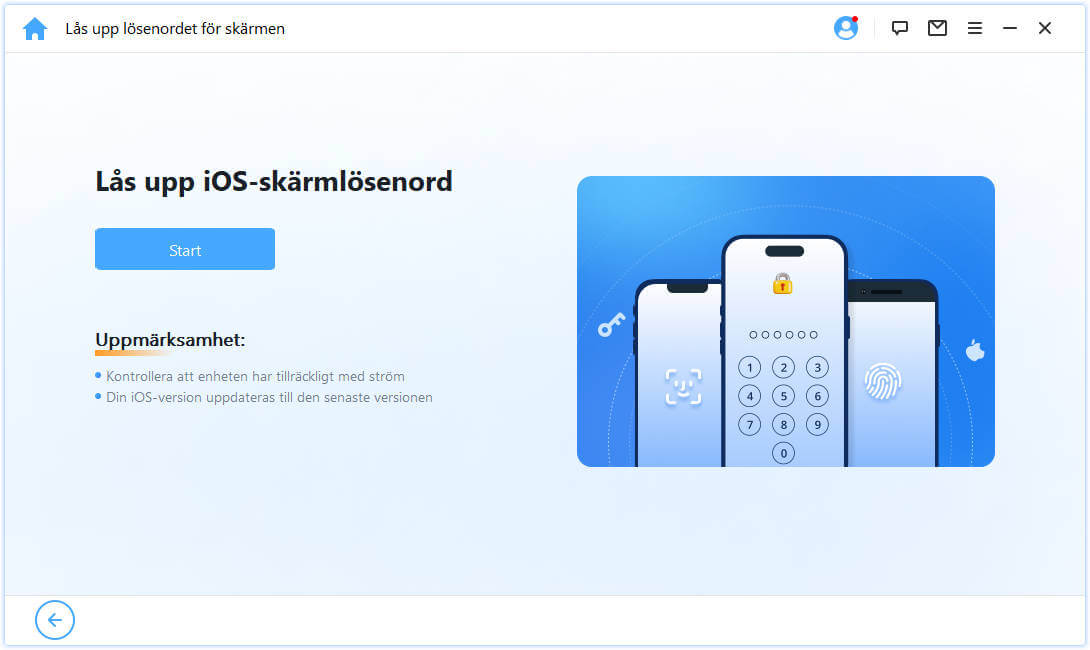
Steg 2: Sätt din iPhone i DFU- eller återställningsläge enligt instruktionerna på skärmen. När enheten är identifierad, bekräfta informationen och klicka på "Ladda ner" för att hämta firmware-paketet.

Steg 3: När firmware är nedladdad, klicka på "Extrahera" och sedan på "Lås upp". Bekräfta genom att skriva in "000000". Efter några minuter kommer lösenkoden att tas bort och din iPhone blir upplåst.
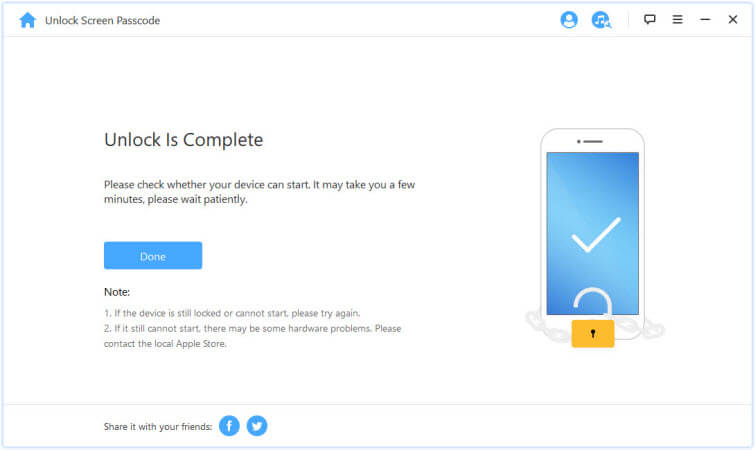
Där har du det, med några enkla steg, LockWiper har låst upp din iPhone utan att känna till lösenordet eller lösenordet.
2Använd iCloud om du glömt lösenkoden
Kan jag låsa upp min iPhone utan en kod utan dator? Ja, om du aktiverar Hitta min och känner till ditt Apple-ID och lösenord kan du använda iCloud för att låsa upp en iPhone när du har glömt lösenordet. Här är stegen.
Steg 1 : Använd din mobiltelefon eller iPad för att öppna iClouds officiella webbplats.
Steg 2 : Ange ditt Apple-ID och lösenord och logga in.
Steg 3 : Välj "Sök", gränssnittet visar alla iOS-enheter för vilka "Sök" är aktiverat.
Steg 4 : Välj den enhet som har glömt iPhone-lösenordet, klicka på "Radera iPhone" och följ instruktionerna på skärmen. Din iPhone kommer att återställas till fabriksinställningarna på distans.
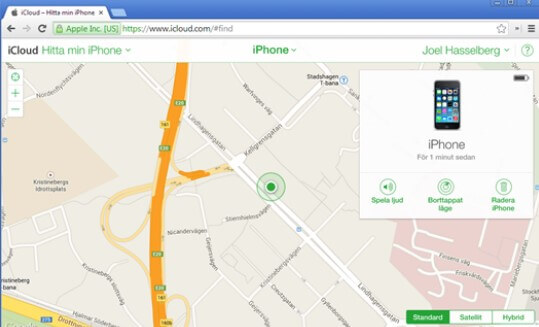
3Återställ iPhone via iTunes eller Finder
Du kan låsa upp din iPhone utan lösenord utan att återställa den, om du säkerhetskopierade din iPhone med iTunes och stängde av Hitta min. Om inte måste du återställa den när du låser upp iPhone.
För att bekräfta det kan du ansluta din iphone till iTunes. Om felmeddelandet "iTunes kunde inte ansluta till iPhone eftersom den är låst med ett lösenord. Du måste ange lösenordet på iPhone innan du kan använda det med iTunes. visas, betyder det att det inte är lämpligt för dig att använda iTunes för att lås upp iPhone utan kod att återställa, du kan kontrollera följande två metoder.
Om du lyckas ansluta till iTunes och har stängt av Hitta min, kan du följa stegen nedan för att låsa upp iPhone utan att återställa den.
Steg 1 : Öppna iTunes och klicka på "Återställ iPhone".
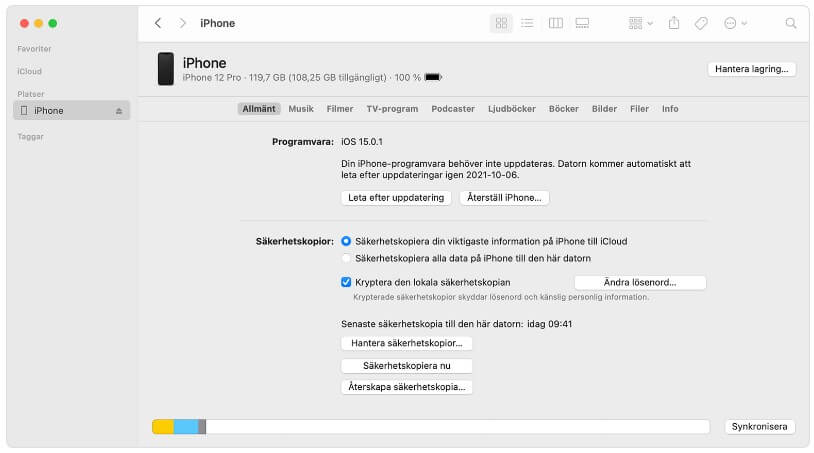
Steg 2 : Efter att ha angett iTunes-kontot och lösenordet, välj säkerhetskopian som ska återställas, vänta i några minuter och se om problemet med glömt lösenord för iPhone-låset är löst.
4 Lås upp iPhone utan lösenord via Siri
Een recente studie over iOS 10.3.2 en 10.3.3 bèta heeft aangetoond dat het mogelijk is om toegang te krijgen tot het startscherm van een iPhone zonder toegangscode via Siri. Hier zijn de stappen:
Stap 1: Druk op de thuisknop met een van je vingers – hiermee wordt Siri geactiveerd.
Stap 2: Zeg "Mobiele data" en schakel vervolgens het Wi-Fi-netwerk uit om de internetverbinding te verbreken.
Stap 3: Druk daarna opnieuw op de thuisknop, waarna je wordt doorgestuurd naar het startscherm.
Deze kleine kwetsbaarheid is echter al verholpen in iOS 11. Dat betekent dat als jouw iPhone-versie iOS 11 of hoger is, je deze methode niet meer kunt gebruiken.
5 Lås upp iPhone utan lösenord via återställningsläge
Om du inte har säkerhetskopierat din iPhone med iTunes och har glömt lösenkoden kan du använda återställningsläget för att ta bort lösenordet. Processen är dock något lång och kräver noggrannhet.
Steg 1: Öppna iTunes på din dator och anslut din iPhone med en USB-kabel.
Steg 2: Sätt din iPhone i återställningsläge. Metoden skiljer sig beroende på modell – följ videoinstruktionerna för din enhet.
Steg 3: När iTunes upptäcker din iPhone visas en inloggningsskärm som bekräftar att enheten är i återställningsläge.
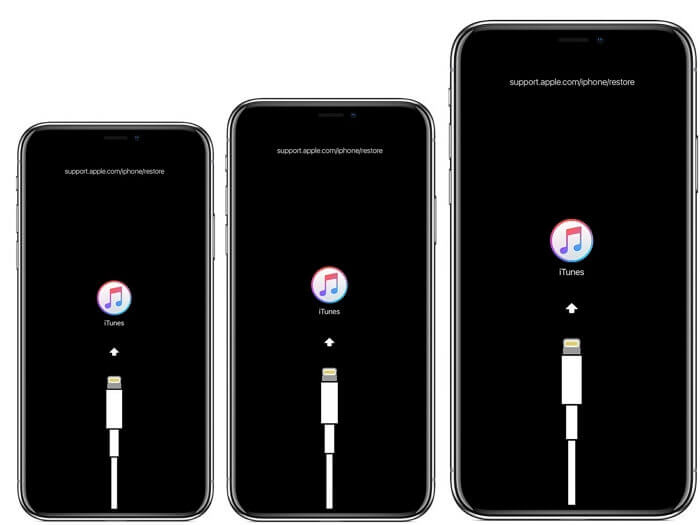
Steg 4: Klicka på iPhone-ikonen uppe till vänster i iTunes. I fönstret som dyker upp, välj alternativet ”Återställ iPhone” för att börja ta bort lösenkoden.
Vanliga frågor om glömd kod eller lösenord till iPhone
1 Är det möjligt att låsa upp glömd iPhone-låskod utan att förlora data?
Om du inte har använt några verktyg för säkerhetskopiering (som iTunes/iCloud, etc.) för att säkerhetskopiera din iPhone, kommer data att raderas när du låser upp iPhone, eftersom upplåsning av iPhone kräver återställning av iPhone. Alla iPhone-inställningar och data kommer att raderas under borttagningsprocessen för lösenord.
Om du har säkerhetskopierat din iPhone kan du återställa iPhone-data efter upplåsning. Annars kan ingen iPhone-upplåsningsmetod garantera dataintegritet.
2 Vad ska jag göra om “Sök min iPhone” är aktiverat?
Om “Sök min iPhone” är aktiverat krävs Apple ID och lösenord för att kunna låsa upp enheten efter en återställning, vilket skyddar mot obehörig åtkomst.
Slutsats
Genom att följa den här guiden lär du dig hur du låser upp iPhone utan lösenord – både med och utan dator. Välj den metod som passar dig bäst bland de beskrivna alternativen. iMyFone LockWiper är den mest effektiva och pålitliga lösningen, och erbjuder dessutom en gratis testversion så att du kan kontrollera kompatibiliteten med din enhet.
Ladda ner och låsa upp iphone glömt kod enkelt – prova gratis idag!
